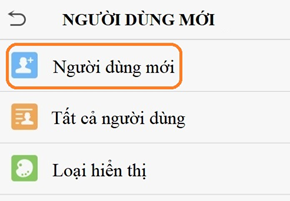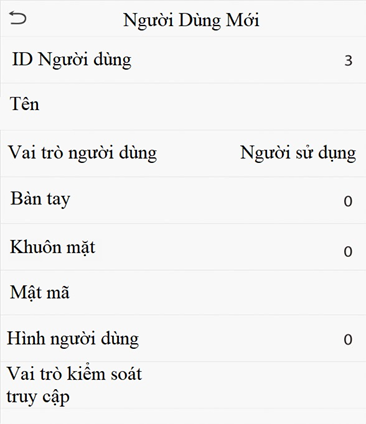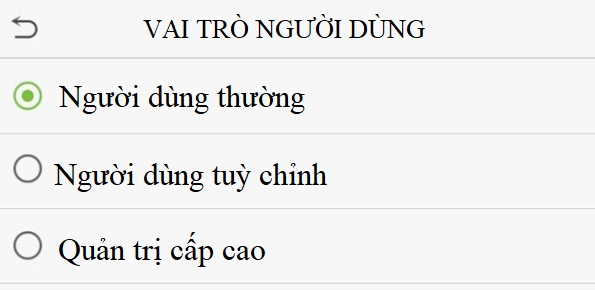Đăng ký khuôn mặt mới
Click Người sử dụng trên Menu chính / Click Người dùng mới
Các thông tin đăng ký người dùng mới
Đăng ký ID người dùng (Mã chấm công)
– Mã chấm công được nhập các chữ số từ 1 đến 9. Mã chấm công có thể chứa tối đa 8 chữ số.
– Trong lần đăng ký đầu tiên, bạn có thể sửa đổi ID của mình, không thể sửa đổi sau khi đăng ký.
– Nếu một thông báo “ID trùng lặp” bật lên, bạn phải chọn một ID khác.
Nhập tên người dùng
Tên người dùng có thể chứa 17 ký tự.
Phần nhập tên nhân viên các bạn nên bỏ qua để giảm thời gian đăng ký. Đến khi kết nối máy chấm công khuôn mặt với phần mềm Paradise HRM thì tên nhân viên sẽ được đẩy từ phần mềm sang máy.
Vai trò người dùng
– Có hai loại tài khoản người dùng: Người dùng bình thường và quản trị viên cấp cao.
Người dùng bình thường: Không có quyền vào Menu chính mà chỉ có quyền xác thực khuôn mặt để chấm công.
– Quản trị viên cao cấp: Sở hữu tất cả các đặc quyền quản lý đến việc chấm công.
– Vài trò người dùng theo tuỳ chỉnh: Nếu một vai trò tùy chỉnh được thiết lập thì bạn cũng có thể chọn các quyền vai trò do người dùng xác định.
Đăng ký khuôn mặt
Nhấp vào Khuôn mặt để vào trang đăng ký khuôn mặt. Các bạn quay mặt vào máy ảnh và giữ yên trong khi đăng ký bằng khuôn mặt. Giao diện đăng ký như sau:
Đăng ký mật mã
Nhấp vào Mật khẩu để vào trang đăng ký mật khẩu.
Mật khẩu có thể chứa một đến tám chữ số theo mặc định. Các bạn nhập mật khẩu 2 lần. Bấm OK.
Nếu hai mật khẩu đã nhập khác nhau, lời nhắc “Mật khẩu không khớp” sẽ xuất hiện.
Đăng ký ảnh người dùng
Sau khi đăng ký khuôn mặt thành công thì các bạn có thể chụp lại ảnh bằng cách vào Đăng ký ảnh người dùng. Mục đích của việc đăng ký ảnh người dùng để khi các bạn chấm công ảnh sẽ được hiển thị.
Xem, xoá, sửa dữ liệu đã đăng ký
Click Người sử dụng trên Menu chính / Click Tất cả người dùng
Tìm kiếm người dùng
Các bạn nhấp vào thanh Tìm kiếm trên danh sách người dùng và nhập từ khóa truy xuất (Từ khóa có thể là ID, họ hoặc tên đầy đủ.). Hệ thống sẽ tìm kiếm những người dùng liên quan đến thông tin và cho ra kết quả.
Chỉnh sửa người dùng
Các bạn chọn một người dùng từ danh sách tìm kiếm và nhấp vào Chỉnh sửa để vào giao diện chỉnh sửa người dùng
Thao tác chỉnh sửa người dùng cũng giống như thao tác thêm người dùng, ngoại trừ việc không thể sửa đổi ID người dùng (Mã chấm công)
Xóa người dùng
Các bạn chọn một người dùng từ danh sách tìm kiếm và nhấp vào Xóa để vào giao diện người dùng cần xóa.
Chọn thông tin người dùng sẽ bị xóa và nhấp vào OK. Lúc này các thông tin như đăng ký khuôn mặt, mật mã…sẽ bị xoá khỏi thiết bị. Nếu bạn chọn Xóa người dùng thì tất cả thông tin của người dùng sẽ bị xóa.